|
Урок №2. Звуки на простом рисунке.
|
|
| Демоница | Дата: Суббота, 21.09.2013, 15:57 | Сообщение # 1 |
 Ацкая девушка))хддд Око!!!
Группа: Администраторы
Сообщений: 2291
Статус: Offline
| Автор: Amlapura
Урок выложен с разрешения автора.
В Интернете много уроков по редактированию манги. Чтобы научиться стирать звуки на сканах, начинающему эдитору приходится их читать. И всё равно, даже после десятка сделанных глав, после освоения основных приёмов эдита, на некоторые звуки у вас может уходить больше часа работы.
Почему так происходит? На самом деле звуки, которые действительно требуют много времени, встречаются редко. Просто по урокам вы сможете овладеть одним-двумя-тремя способами, не всегда самыми удобными.
Я лентяйка, поэтому постоянно придумываю способы облегчить себе работу, и расспрашиваю других эдиторов, какими методами они пользуются. В этом уроке я постараюсь пошагово описать те методы, которые позволяют мне не напрягаясь делать главу отличного качества за короткое время.
1.1 СТИРАНИЕ ЗВУКОВ
Повторим ещё раз, что вы работаете на дубликате начального изображения - основном рабочем слое.
Для работы будет нужно, чтобы у вас висели Окна Фотошопа - СЛОИ (F7) для работы со слоями и ЦВЕТ (F6) для выбора цвета рисования. У меня ещё висит окно ИСТОРИЯ, но начинающим это необязательно - убрать последний сделанный шаг CTRL-Z, несколько шагов - нажимайте CTRL-ALT-Z. (В окне История можно отменить сразу несколько последних действий, или определить точку восстановления.)
Окна можно "склеить" между собой и поместить в место, где они не будут мешать работе, или даже прилепить к боку экрана.
Полезные знания - чтобы подвинуть рисунок в нужное место экрана, нажмите и держите кнопку ПРОБЕЛ - мышка примет форму руки, и теперь ей можно передвигать изображение по экрану. Приблизить рисунок - CTRL+, сделать мельче CTRL-.
Не забывайте во время работы иногда сохраняться (!в формате PSD) - CTRL-S.
Начнём с того, что звук с линий рисунка сначала надо стереть (!!!для рабочего слоя это означает - закрасить белым, а не удалить; удаление и ластик просто делают прозрачную дырку в слое). Способы сделать это я описывала в Уроке 1 - Прямолинейное лассо и Волшебная палочка. Если это текст или тонкие звуки - пользуйтесь Прямолинейным лассо. Обведите звуки и заполните белым.
ВАЖНЫЙ НЮАНС. Если между звуками остаются короткие отрезки линий, их тоже включайте в выделение и стирайте (либо закрасьте позже белой кистью). Соединить незаметно 2 конца даже очень кривой линии намного проще, чем несколько концов маленьких отрезков.

Если звуки жирные или пустые внутри, возможно проще будет выделить их Волшебной палочкой. Если чёрный жирный звук пересекает чёрные линии - сначала на всех местах пересечения проведите белой 1пикс линией или 1пикс белой кистью. После выделения Волшебной палочкой расширьте выделение на 1-3 пикс. И заполняйте белым.

Если звук пустой внутри - щёлкните на области внутри звука. Расширить выделение в этом случае нужно на большее количество пикселей, чтобы захватилась и чёрная обводка звука, по обстоятельствам - на 3-6пт.
Ну вот, звук стёрли. Теперь надо восстановить линии рисунка. Вариантов тут несколько, в зависимости от того, прямые это или кривые линии.
|
| |
| |
| Демоница | Дата: Суббота, 21.09.2013, 16:12 | Сообщение # 2 |
 Ацкая девушка))хддд Око!!!
Группа: Администраторы
Сообщений: 2291
Статус: Offline
| 1.2 ВОССТАНОВЛЕНИЕ ПРЯМЫХ ЛИНИЙ
Прямые линии можно восстановить ШТАМПом, нарисовать ЛИНИЮ, либо СКОПИРОВАТЬ неповреждённый кусок.
Отвлекусь на минутку. Моё отношение с инструментом ШТАМП - сложное. В большинстве случаев я его НЕ ИСПОЛЬЗУЮ, потому что часто проще и быстрее сделать другим способом, чем прицеливаться штампом. И линии (или текстура) в конце могут не совпасть. Штампом я делаю только очень мелкую работу, и поправляю места соединений линий.
Давайте возьмём такой пример:

Если вы решили использовать ШТАМП, нажмите ALT и кликните получившейся мишенью на хорошем куске линии недалеко от пустого места (бывшего звука). Получившийся отрезок постарайтесь поточнее присоединить к первому концу линии, нажимайте и рисуйте мышкой, гоня небольшие отрезки к другому концу. Небольшими отрезками, заходя немного назад, будет удобнее, чем сразу провести всю линию.
(!если вы промахнулись в самом начале линии - начните заново с "мишени")

Для использования ШТАМПА довольно важны несколько параметров:

Жесткость штампа 50% делает более плавными края копируемой области.
РАЗМЕР штампа и любого другого инструмента (кисти, линии) можно сменить как в параметрах, так и нажимая на клавиатуре клавишу "[" для быстрого уменьшения или "]" для увеличения.
СОВЕТ. Если линия, которую вы рисуете ШТАМПом, пересекает другую, в этом месте смените Режим штампа на Затемнение - тогда вторая линия не сотрётся (не забудьте потом вернуть режим на Нормальный).
Ту же линию можно восстановить, если нарисовать прямую ЛИНИЮ 1пикс чёрного цвета в режиме "Заливка пикселей"(из инструмента ФИГУРЫ). Главная сложность - точно соединить концы, но это приходит с опытом.

Я в основном рисую 100% чёрной непрозрачной линией. Если надо соединить совсем светлые линии - я изменяю не ЦВЕТ линии, а её ПРОЗРАЧНОСТЬ в параметрах под меню (40-70%).

|
| |
| |
| Демоница | Дата: Суббота, 21.09.2013, 16:19 | Сообщение # 3 |
 Ацкая девушка))хддд Око!!!
Группа: Администраторы
Сообщений: 2291
Статус: Offline
| Соединённые ЛИНИЕЙ куски, возможно, придётся немного подправить - затемнить/осветлить, размыть, улучшить места соединений, сделать тонкий конец. Как это сделать - расскажу попозже.
ЛИНИЯ незаменима при восстановлении "линий движения". Если линия движения сильно повреждена - лучше удалить её всю, кроме начала и кончика, и соединить их. Чтобы сделать такие линии потолще с одного конца, проведите ещё одну ЛИНИЮ рядом и чуть-чуть с наклоном к первой.
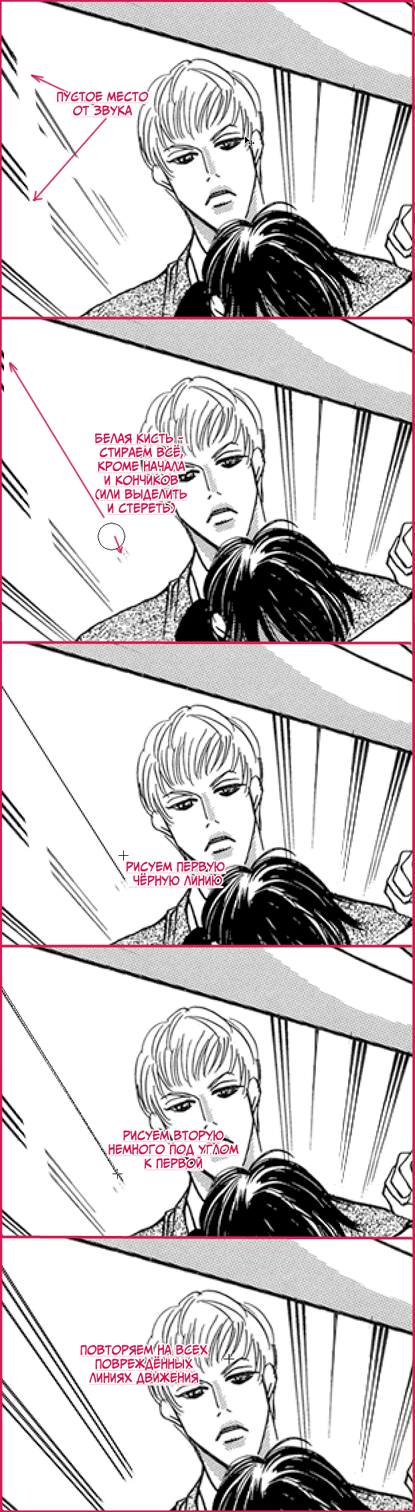
Чтобы сделать линии ТОНКИЙ КОНЧИК - возьмите белую линию (смените цвет рисования на белый) и проведите её рядом и немного под углом к концу чёрной.

ВАЖНЫЙ НЮАНС. Цвет рисования (линий, кисти, фигур) очень легко изменить в окне ЦВЕТ.

Ещё вариант быстрой смены цвета - нажмите ALT и появившейся пипеткой кликните на рисунке на нужном цвете.
Третий способ восстановления прямых линий - кажется самым сложным, на самом деле - самый точный и быстрый. Обведите кусок хорошей линии Прямолинейным Лассо (примерно сколько надо для закрытия пустого места). Скопируйте его (CTRL-C), вставьте (CTRL-V). Получится новый слой, содержащий кусочек линии. Перейдите на инструмент Стрелочка (перемещение, или V) и, держа нажатым CTRL, точно присоедините мышкой слой с куском к концам разорванной линии. Объедините в окне СЛОИ слой линии с рабочим слоем.

СОВЕТ: Воспользуйтесь стрелками перемещения на клавиатуре (вверх-вниз-вправо-влево) для ещё более точного присоединения.
Этот метод лучше, потому что копируемая линия - точно такая, как нам нужна - по цвету, толщине и резкости, она хорошо присоединяется (можно даже копировать и соединять несколько параллельных линий одновременно). Особенно удобно восстанавливать так толстые линии рамок - и прямые, и наклонные. Разорванные рамки ещё можно соединить ЛИНИЕЙ 2-3 пикс и ШТАМПОМ.

|
| |
| |
| Демоница | Дата: Суббота, 21.09.2013, 16:23 | Сообщение # 4 |
 Ацкая девушка))хддд Око!!!
Группа: Администраторы
Сообщений: 2291
Статус: Offline
| 1.3 ВОССТАНОВЛЕНИЕ КРИВЫХ ЛИНИЙ
Это основная работа клинера (после текстур).
Вопрос - чем вы обычно рисуете линии?
Давайте перечислим варианты:
1. Мышкой - вы гений, у вас крепкие руки и нервы. А также линии, не очень похожие на оригинальные, и усталость от клина даже одной главы.
2. Как вариант рисования мышкой - рисовка на планшете. Не пробовала (по причине отсутствия), возможно, это не так уж сложно. Но думаю, для этого нужно хоть немного уметь рисовать.
3. Инструментом "Перо". Метод основан на создании кривой, деформации её с помощью опорных точек и обводке. Метод достаточно долгий, сложный и требует навыка.
4. Как вариант пера - деформацией простых линий, нарисованных в режиме "слой-фигура". Но восстановить так линию, изогнутую в нескольких местах или под углом, почти невозможно.
5. Чёрными линиями (в режиме заливки пикселей), идущими друг за другом. Лёгкий вариант, но восстановленные линии получаются угловатыми, сложно добиться натуральности и утолщения в нужных местах.
6. Кистью отрезками линий. Это самый лучший способ, ведь так рисую я.
ШУТКА!!! Вы можете виртуозно овладеть любым из перечисленных способов, если сделали хотя бы несколько глав манги, и постоянно им пользуетесь. И ваши читатели не заметят, что линии на месте звуков нарисованы не мангакой. Вопрос - сколько труда и времени вы затратите на клин.
Здесь я опишу 6 и 4 способы, для быстрого и простого клина мне хватает их.
Рисовать кистью отрезками просто. Делаете 1пт жёсткую чёрную кисть.

Кликните мышкой на первом конце разорванной линии. Нажмите и держите SHIFT. Кликаете мышкой дальше, по ходу стёртой линии заканчиваете на втором конце разорванной линии. В зависимости от того, куда вы кликните каждый следующий раз (ближе-дальше, выше-ниже), линии можно придать нужный изгиб.
Дошли до конца? Не торопитесь отпускать SHIFT. Обычно линии рисунка толще 1пт, и утолщаются в некоторых местах, поэтому просто пройдите в том же режиме по нарисованной линии обратно (по пути также можно сгладить недостатки первой линии для большей натуральности).
Если вы не пользовались этим способом, сначала линии могут получаться угловатыми. Всё приходит с опытом - тренируйтесь, и скоро вы будете рисовать более гладкие линии, и точнее попадать в начало и конец разорванной линии. И даже угловатым линиям просто помочь - сделайте белую кисть 5-6 пт, и аккуратно закрасьте выступающие уголки.
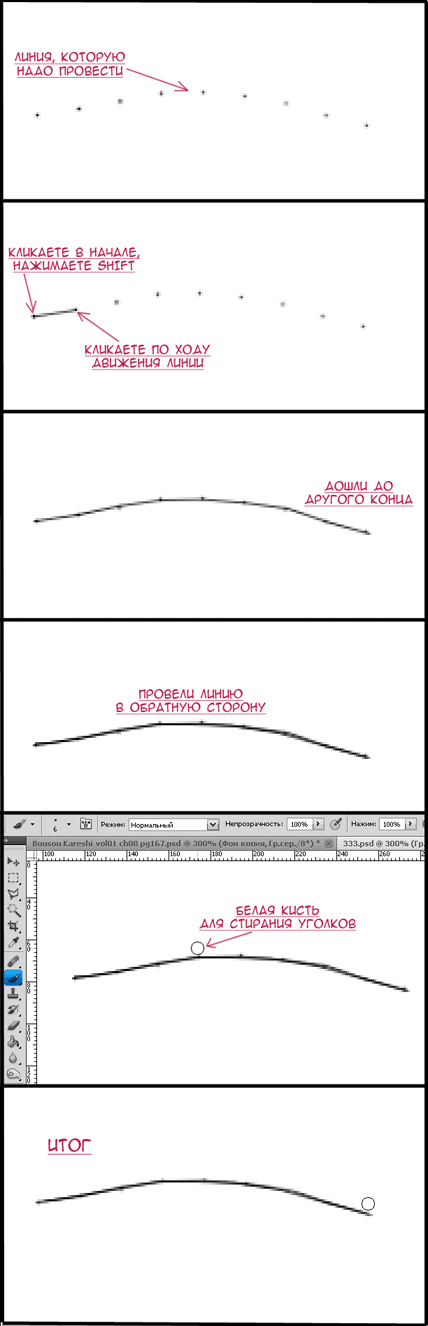
ВАЖНОЕ ОТЛИЧИЕ моего способа восстановления кривых линий - я делаю это не "вслепую". Для меня важно, чтобы восстановленная линия как можно точнее повторяла оригинальную, поэтому я использую ПОЛУПРОЗРАЧНОСТЬ РАБОЧЕГО СЛОЯ.
В окне "Слои" поставьте непрозрачность рабочего слоя 70% - так вам будет видно все кусочки стёртой линии на нижнем слое (оригинале), а также начало и конец разрыва (область разрыва будет серой).

|
| |
| |
| Демоница | Дата: Суббота, 21.09.2013, 16:47 | Сообщение # 5 |
 Ацкая девушка))хддд Око!!!
Группа: Администраторы
Сообщений: 2291
Статус: Offline
| А теперь поехали! Клик на первый конец, SHIFT + клик-клик-клик-клик по ходу линии до второго конца, поворот и обратно.
Когда линия восстановлена, возвращаем 100% непрозрачность рабочему слою.

Теперь восстановленую линию нужно "довести до ума", чтобы не выделялась.
- Она может быть слишком чёрной: берём инструмент Осветлитель в режиме Тени, экспонирование 4-6%, и осветляем линию;

Осветлять линию можно неравномерно, например, только её кончик.
- Она может быть слишком резкой (а оригинальная линия как бы немного размыта): берём инструмент Размытие:

Размытие также можно сделать в режиме "Замена светлым", если линия слишком тёмная.
- Сильно видны начало и конец восстановления: возьмите небольшой ШТАМП, возьмите ALTом кусочек как можно ближе к соединению оригинальной и восстановленной линии, и проведите штампом по неудачному месту.

ДВА ЗАМЕЧАНИЯ. Методом рисования отрезков можно провести и прямую линию - клик на одном конце, SHIFT-клик на другом. И цвет кисти на светлый лучше менять так же, как ЛИНИИ - непрозрачность в параметрах под меню.
Второй способ для восстановления линий - Деформация ЛИНИИ в режиме "Слой-фигура". Им часто пользуются для восстановления волос. Хотя я могу достаточно хорошо нарисовать волосы и первым способом, второй я тоже иногда использую. Ещё деформацию можно применять для разорванных облачков текста.
Первый шаг - как обычно - полупрозрачность рабочего слоя. Теперь берёте ЛИНИЮ (такую же, как для восстановления прямых), переводите в режим "Слой-фигура". Соединяете такой линией разорванный волос. У вас появится новый слой - слой ЛИНИИ.

Затем Меню-Редактирование-Трансформирование-Деформация

В режиме деформации потащите мышкой за ЛИНИЮ в нескольких местах, чтобы придать ей изгиб. Ещё вариант - изменять мышкой саму сетку деформации, но это немного сложнее. Когда получилось то, что вас устраивает - нажмите ENTER (деформацию можно вызывать несколько раз). В конце ВЕРНИТЕ НЕПРОЗРАЧНОСТЬ рабочему слою и объедините слой ЛИНИИ и рабочий слой.

И напоследок в этом уроке - приятное. То, чего не нужно напрягаться и рисовать, можно иногда похалтурить.
Если вы стёрли звук на простом текстовом облачке, и оно симметричное, достаточно с помощью Прямолинейного Лассо выделить неповреждённую область напротив повреждённой (с другого бока или сверху/снизу), скопировать, вставить её и повернуть: Меню-Редактирование-Трансформирование:


Теперь кусочек облака можно наложить на разорванное место. Поточнее присоединить кусочек можно, если перевести РЕЖИМ НАЛОЖЕНИЯ Слоя куска на Затемнение. Если что-то в слое кусочка лишнее, сотрите это место Ластиком.

В конце объедините кусок и рабочий слой.
|
| |
| |
| Демоница | Дата: Суббота, 21.09.2013, 16:49 | Сообщение # 6 |
 Ацкая девушка))хддд Око!!!
Группа: Администраторы
Сообщений: 2291
Статус: Offline
| По итогам Урока1 и Урока2 я записала небольшое видео:
Клин простой страницы видео
|
| |
| |